怎么把电脑上的聊天记录导入手机 电脑微信聊天记录导入手机教程
日期: 来源:铲子手游网
在日常生活中,我们经常会使用电脑进行聊天,但有时候我们可能会想要将电脑上的聊天记录导入到手机中,方便随时查看,怎么才能实现这一操作呢?下面就让我们一起来看看电脑微信聊天记录导入手机的详细教程。通过这个简单的步骤,你就可以轻松地将电脑上的聊天记录转移到手机上,让你随时随地都能查看聊天内容,方便快捷。
电脑微信聊天记录导入手机教程
方法如下:
1.点击菜单图标
点击微信界面左下角的菜单图标。
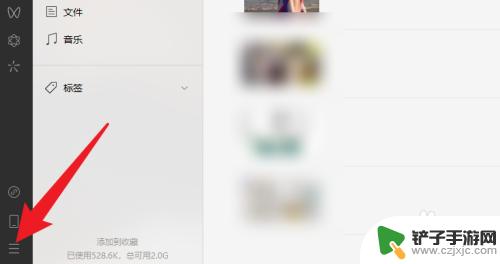
2.点击备份与恢复
点击菜单界面的备份与恢复。
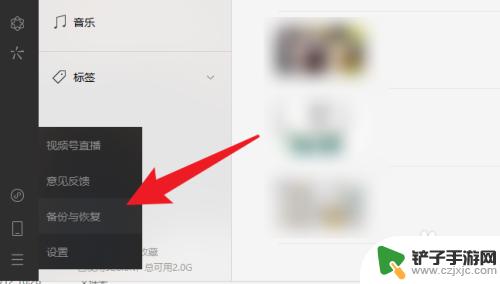
3.点击恢复到手机
点击界面的恢复聊天记录到手机选项。
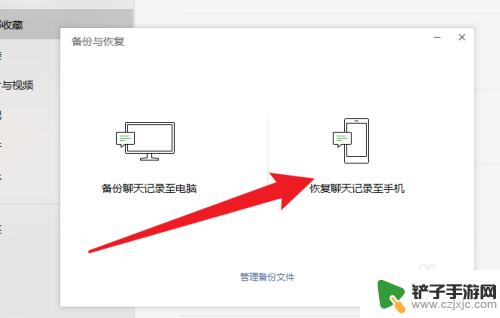
4.点击全选选项
点击勾选界面的全选选项。
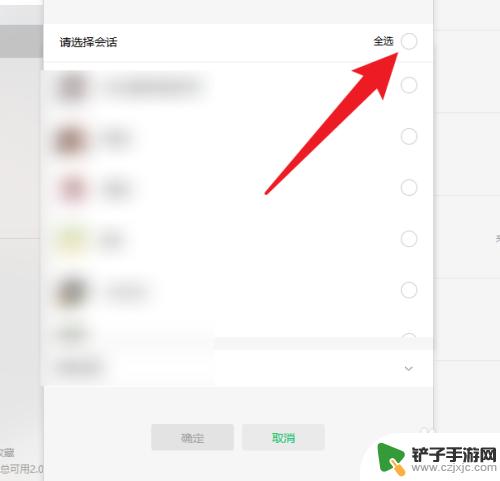
5.点击确定按钮
点击界面下方的确定按钮。
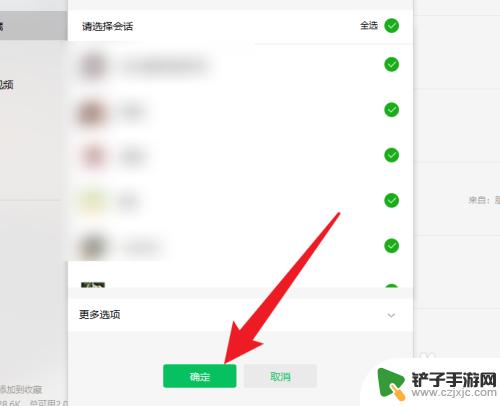
6.确定恢复
手机微信上确定恢复即可。
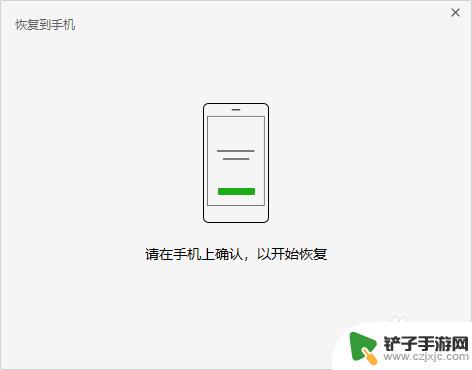
以上就是如何将电脑上的聊天记录导入手机的全部内容,有需要的用户可以按照以上步骤进行操作,希望对大家有所帮助。














